Il y a quelques temps, je vous annonçais l’arrivée du pack de contenu Project Online pour Power BI.
Cette semaine, je vais vous montrer comment mettre à disposition un rapport et comment l’intégrer dans votre site Project Web App.
Pour cela, retour dans notre tableau de bord Power BI.
Sélectionnez le rapport que vous souhaitez publier.

Cliquez ensuite sur Fichier > Publier sur web

Cliquer sur Créer un code incorporé

Puis… Publier

Power BI vous propose ensuite 2 options

La première consiste à mettre à disposition un lien HTML simple.
Pour cela copiez le lien

Et collez le lien dans un navigateur (ou envoyez le directement par mail).
Votre rapport devient ainsi « public ».

2ème option plus intéressante, l’intégration dans PWA.
Copiez le code HTML
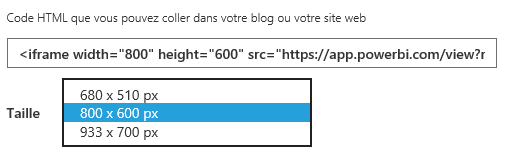
Ouvrir une page de composants Web Part (que vous aurez préalablement créée dans votre site PWA).

Ajoutez un composant de type Editeur de script
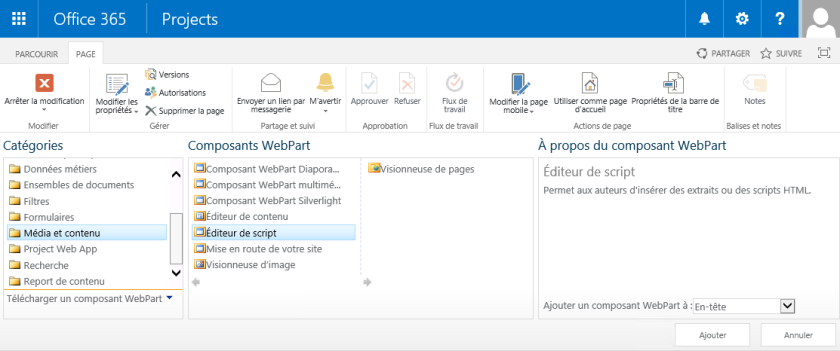
Cliquer sur Modifiez l’extrait de code

Et collez le code HTML.
Un rendu immédiat vous sera proposé juste en dessous.

Enregistrez les modifications et c’est terminé.

